Às vezes, há uma necessidade frenética de criar linksna tabela do banco de dados para páginas da web, arquivos, pastas, imagens etc. O Access 2010 fornece uma maneira conveniente de vincular valores de campo de dados a qualquer coisa para complementar o banco de dados de uma maneira muito melhor. Nesta postagem, orientaremos você sobre a criação de um campo de tabela com o tipo de dados Hyperlink.
Para começar, inicie o Access 2010 e navegue até a guia Criar e clique em Tabela.

Ele criará uma nova tabela, denominada Tabela1. Clique com o botão direito do mouse na tabela recém-criada e selecione Design View para adicionar campos com tipos de dados específicos.
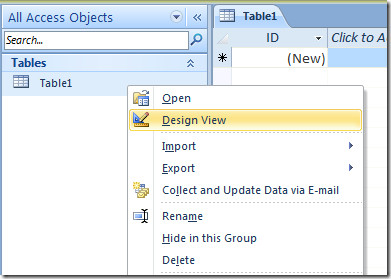
Digite um nome de tabela apropriado e comece a adicionar campos. Vamos inserir alguns campos genéricos da tabela com seus tipos de dados, como ID, nome, número de telefone, email e outros links.
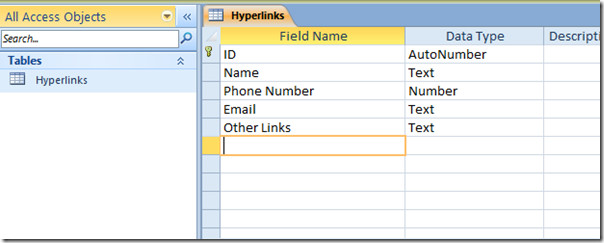
Selecione o campo da tabela E-mail e, nas opções de tipo de dados, selecione Hiperlink.
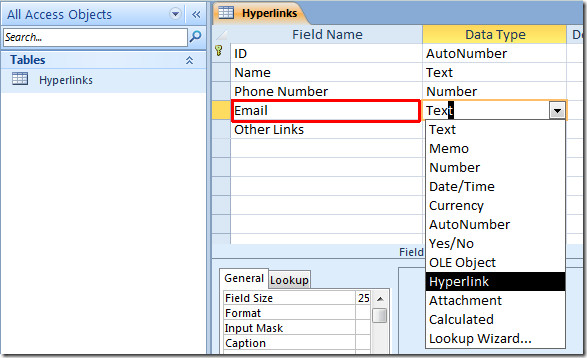
Repita o procedimento para atribuir o campo de dados Hyperlink a outros campos também.
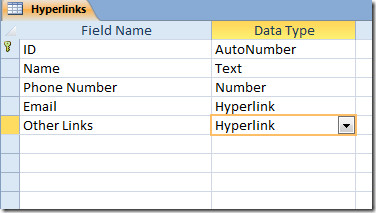
Agora feche a visualização Design e salve as alteraçõesfeito. Abra a tabela do banco de dados no modo de folha de dados. Comece a preencher os campos da tabela com valores. Nos campos de dados atribuídos ao Hiperlink, você notará que, ao inserir valores, os transforma automaticamente em azul, indicando os dados vinculados.
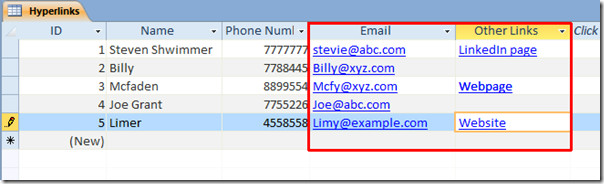
Agora passaremos para a edição de hiperlinks. No campo E-mail, realce o endereço de e-mail e clique com o botão direito do mouse para selecionar Editar hiperlink.
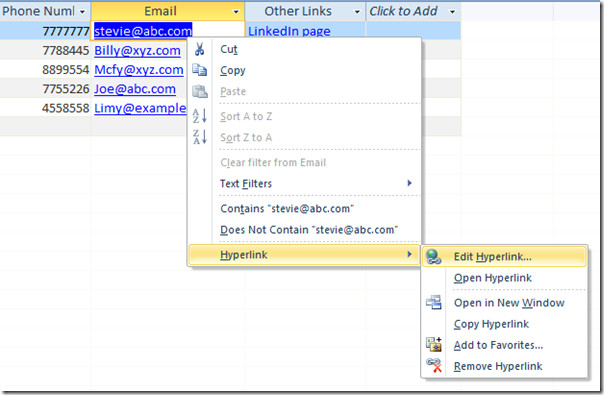
Ele abrirá instantaneamente a caixa de diálogo Editar hiperlink. Na caixa Endereço de email, digite o endereço de email e, na caixa Assunto, escreva o assunto do email. Clique ESTÁ BEM.
![editar hiperlink 1]](/images/ms-office/create-hyperlink-field-in-access-2010_8.jpg)
Ao clicar no hiperlink, ele abrirá imediatamente a janela de composição de email do Outlook, com o endereço de email e o assunto especificados.
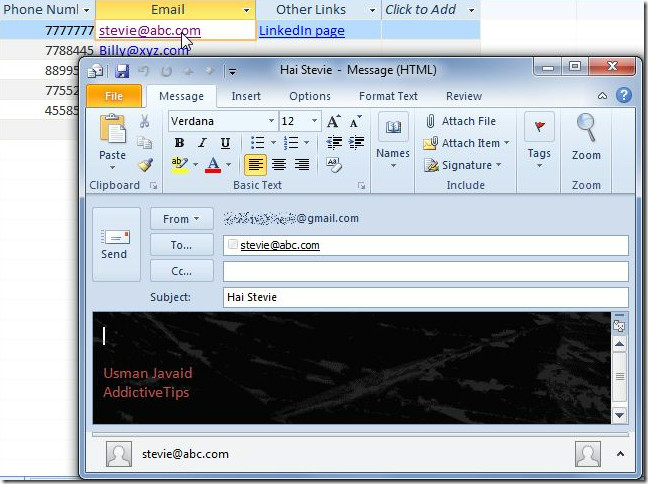
Repita o mesmo procedimento para atribuir hiperlinkpara outros endereços de email no campo tabela. Para vincular páginas da Web ou sites, clique com o botão direito do mouse no link para editar e, no submenu Hiperlink, selecione Editar Hiperlink.
No URL base, insira o endereço da página da web e clique em OK.
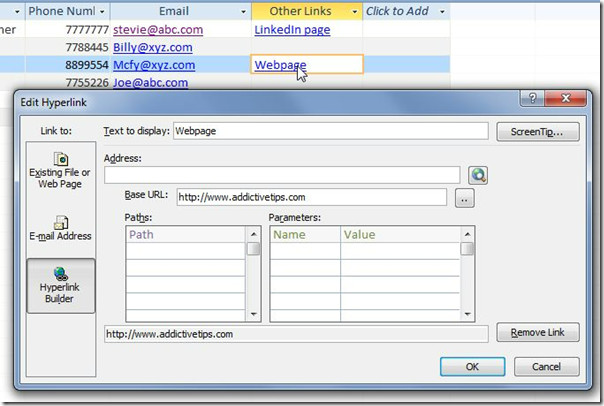
Ao clicar no hiperlink, ele abrirá imediatamente o endereço da página especificado no navegador padrão.
Você também pode conferir nossos guias revisados anteriormente sobre Como exportar tabela para texto sem formatação no Access 2010 e Como criar tabelas no Access 2010 usando comandos SQL













Comentários